【centOS7】Jenkins安装--漫漫踩坑路
安装步骤:
https://www.cnblogs.com/h--d/p/5673085.html
安装后遇到的问题及解决办法:
jenkins的admin用户的初始密码路径
https://blog.csdn.net/qq_34597155/article/details/84403077
Jenkins遇到问题一:jenkins配置权限不对导致无法登陆或者空白页面解决办法
https://blog.csdn.net/kuangay/article/details/80628459
【Linux】Jenkins安装
下载jenkins的war包
cd /usr/tomcat/apache-tomcat-8.5.40-80
cd webapps

将jenkins.war包放在tomcat下面的webapps下面
cp /usr/local/src/jenkins.war .

启动tomcat。tomcat会解压war包,生成一个jenkins文件夹,而且会在root目录下生成一个.jenkins的文件夹
cd /usr/tomcat/apache-tomcat-8.5.40-80/bin
执行: ./startup.sh -->启动tomcat
执行: ./shutdown.sh -->关闭tomcat
确认webapps生成一个jenkins文件夹
[root@67 bin]# cd /usr/tomcat/apache-tomcat-8.5.40-80/webapps
[root@67 webapps]# ls

确认root目录下生成一个.jenkins的文件夹
cd /root
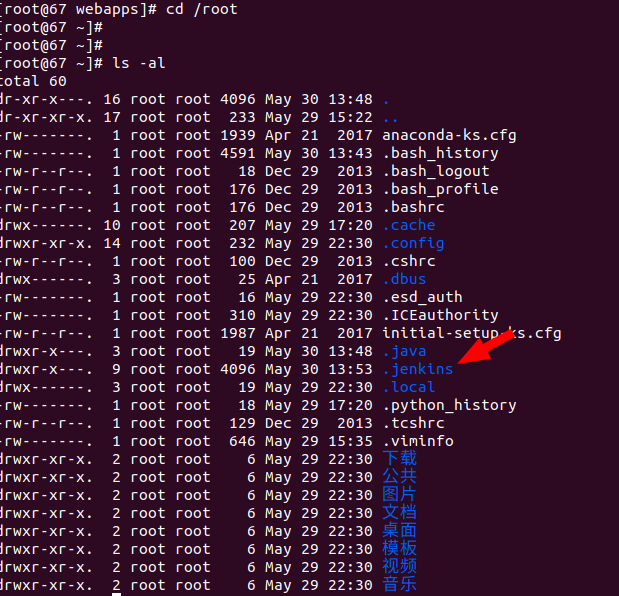
在浏览器上输入ip地址,即可访问
http://10.2.1.92:80/jenkins
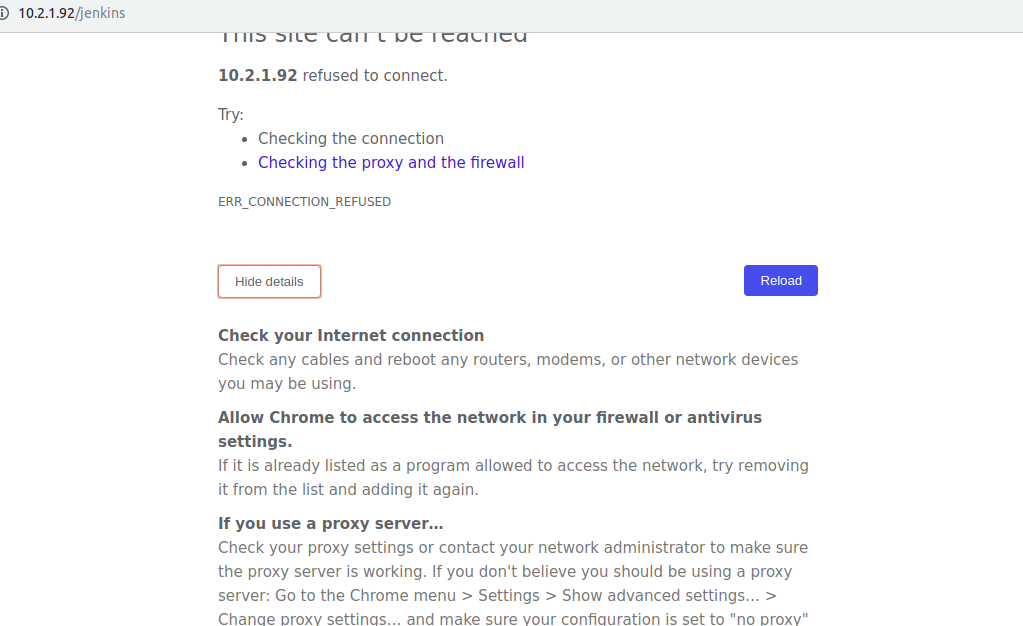
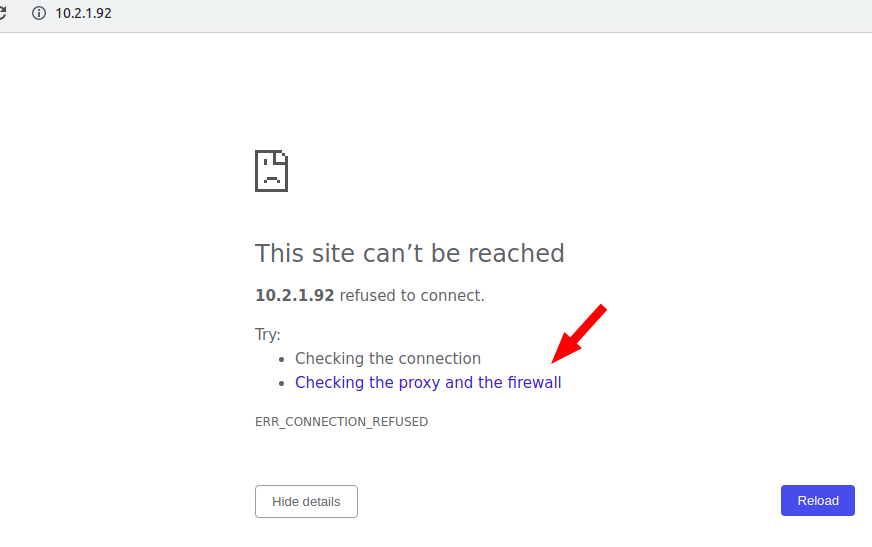
似乎是重启后,我对防火墙的配置失效了
http://10.2.1.92:80/也不能访问了
算了,反正也配置了开机自动启动tomcat,这里所幸就再重启一次,不敢胡乱配置,怕整出更多问题
重启后再测试tomcat是否可以访问
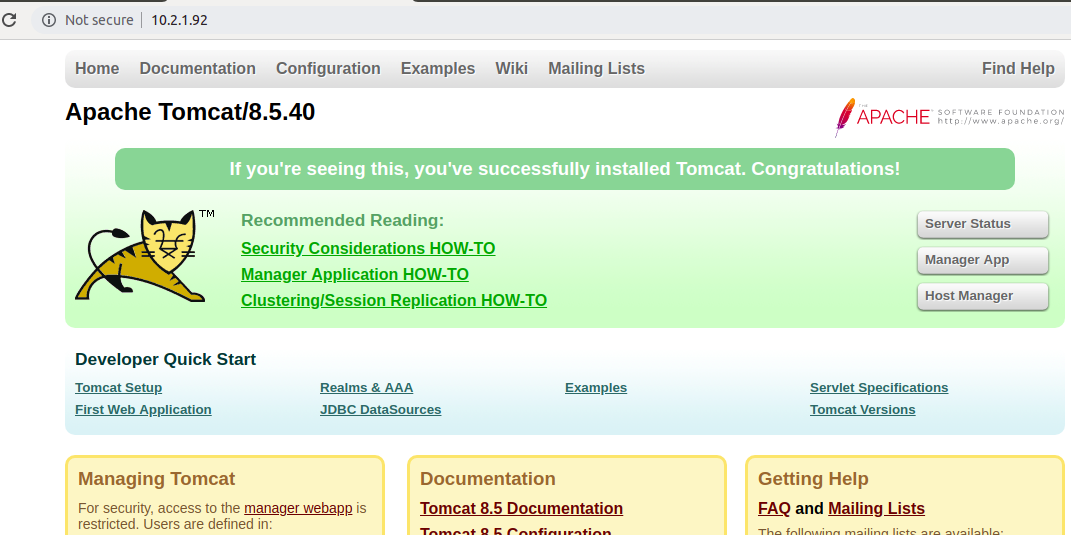
接着访问jenkins也可以正常打开页面了

首次进入jenkins如要输入密码,密码位置:/root/.jenkins/secrets/initialAdminPassword
cat /root/.jenkins/secrets/initialAdminPassword
[root@67 ~]# cat /root/.jenkins/secrets/initialAdminPassword
9421dfebaa2a47b782b26844e70bd40e

通过浏览器配置jenkins
进入选择插件安装界面,选择第一个(Install suggested plugins)
为什么会出现这种情况?
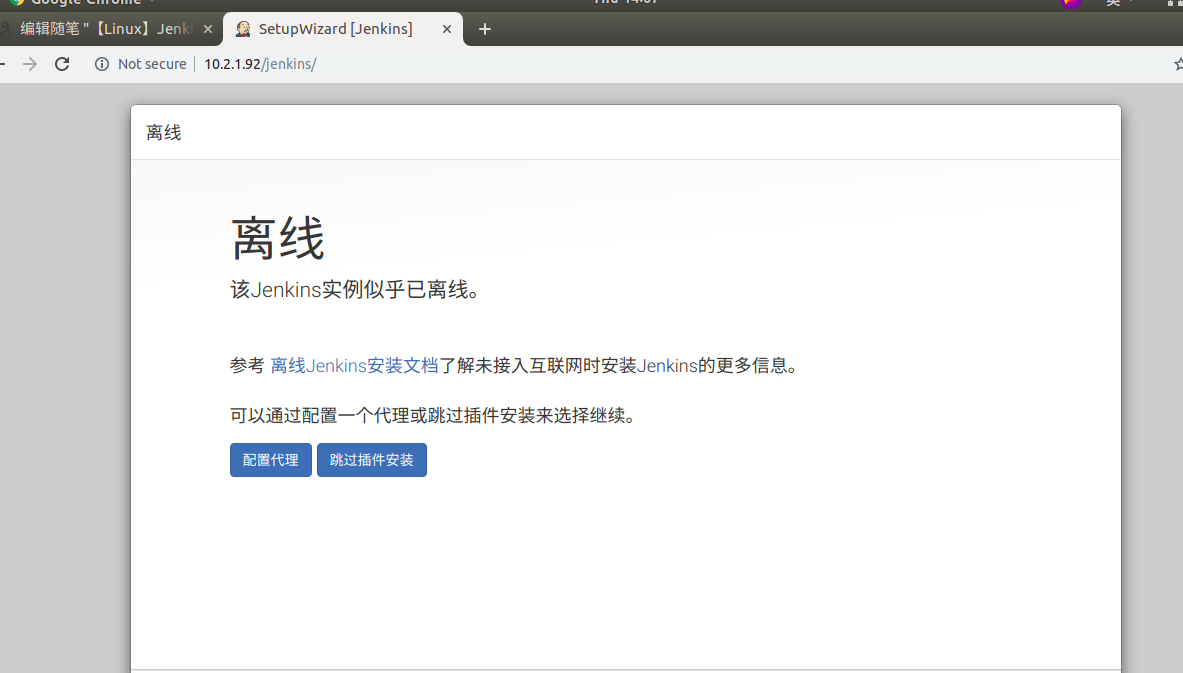
可以连接外网的
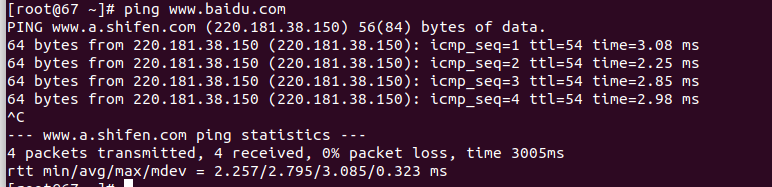
原来是这样啊
解决问题看这篇博客
这个目录下没有找到jenkins

但既然是修改hudson.model.UpdateCenter.xml这个配置文件,那我也查查看其它地方有没有
结果在/root目录下找到了
[root@67 jenkins]# find / -name hudson.model.UpdateCenter.xml
/root/.jenkins/hudson.model.UpdateCenter.xml

现在也没有找到其它的办法,我试着改一下这个配置文件,看看能不能解决问题,如果改坏了大不了,卸载jenkins再重安一遍呗
网上大家都是把https改成了http
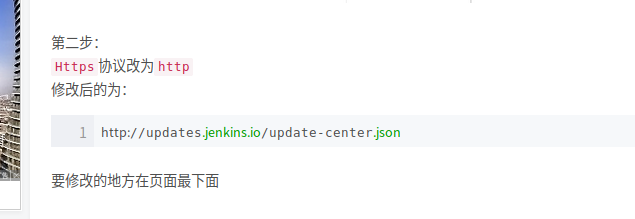
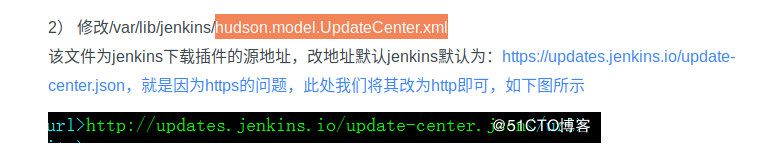
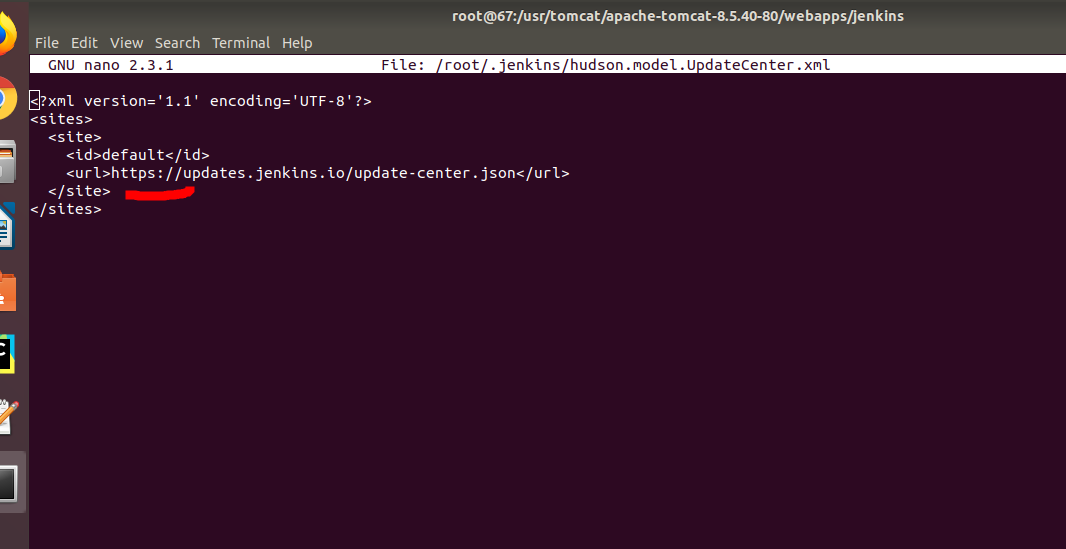
3) 重启jenkins服务即可,如下图所示
systemctl restart jenkins
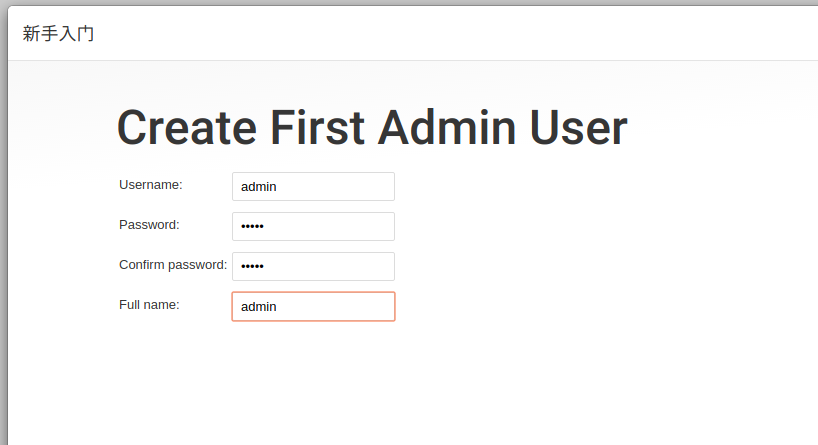
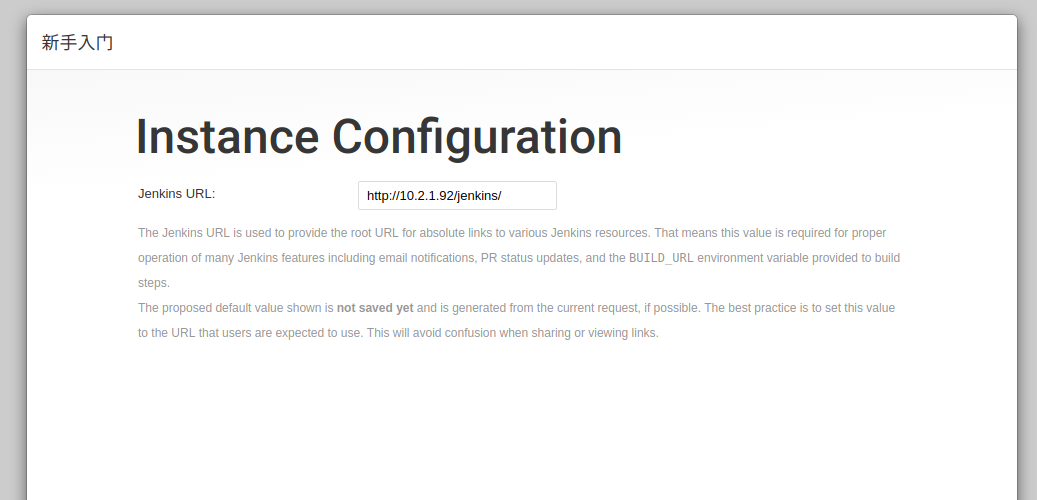
http://10.2.1.92/jenkins/
3、彻底删除残留文件:
find / -iname jenkins | xargs -n 1000 rm -rf插件安装完成之后,需要创建第一个用户
在页面选择使用admin登录
修改admin的密码为admin
奇怪了,又重新安装了jenkins,只是这次没有修改端口号(没有把tomcat的端口从80改成8080),居然就可以打开页面了
然后在下载插件会提示

再这样解决就可以了
https://blog.csdn.net/weixin_33963189/article/details/88629403
重启地址:
http://10.2.1.92:8080/jenkins/restart
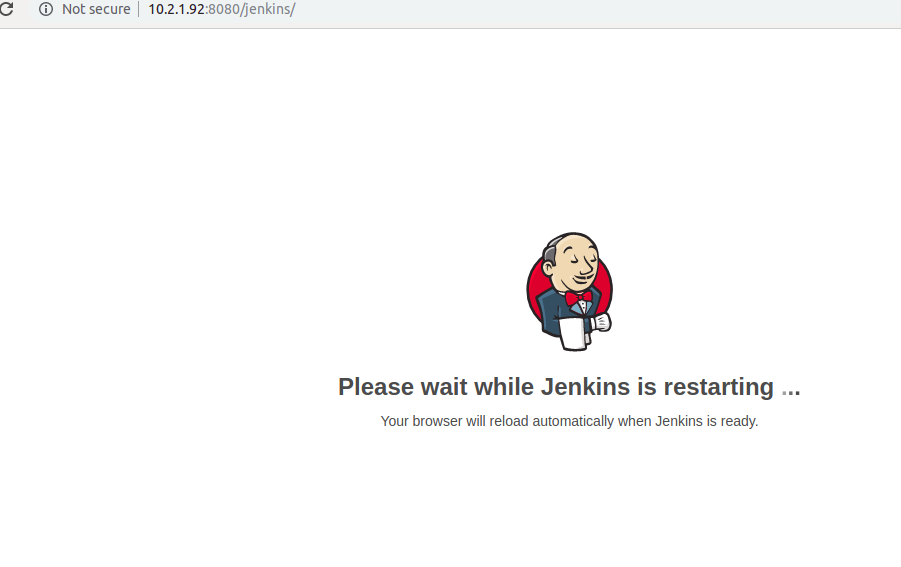
更换镜像地址
http://mirror.xmission.com/jenkins/updates/current/update-center.json
多么的神奇,我搞了半天,jenkins一直有问题,跳过插件安装登录后页面是空白的,改了登录用户的权限还是白的,说是要重启jenkins,我当时傻呀
使用这个地址http://10.2.1.92:80/restart重启当然是会报404了 正确的地址应该是http://10.2.1.92:80/jenkins/restart
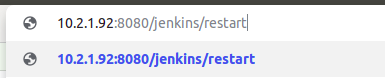
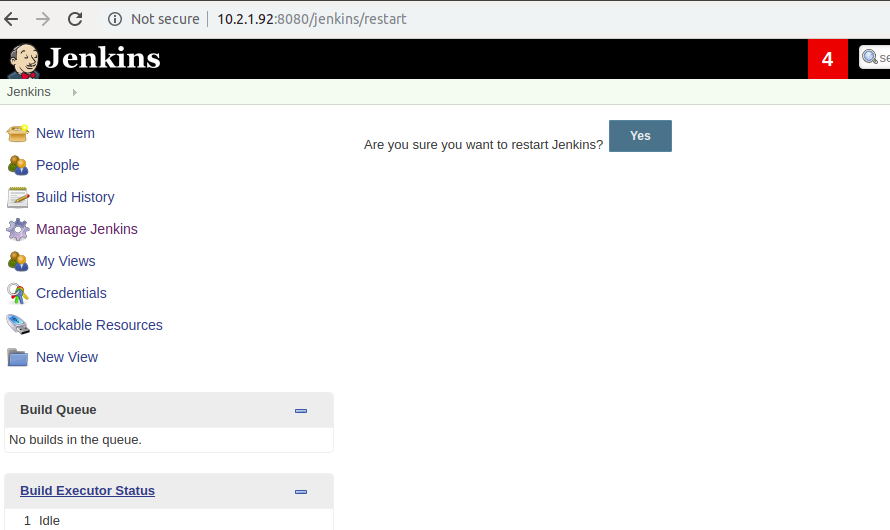
然后当时我并没有发现是这样的
所以我选择了卸载jenkins(删除/root/.jenkins目录,删除webapps下的jenkins文件夹),卸载tomcat(删除/usr/tomcat文件夹,并且删除所有残余文件),卸载jdk(和删除tomcat一样),一切从头再来
然后请了有经验的同事在旁边看着我操作是否有误,感谢他呀
我本来又要卸载centOS自带的openJKD(我使用yum装了jkd,以为会装oracle的那个,结果装的是openjdk),安装oracle下载来的jdk
他说不需要,我就半信疑,没有装
然后也没有配置jdk的环境变量
之后就是配置tomcat,这回没有改端口号,默认8080
然后把jenkins.war包放在tomcat的webapps下面,也没有手动重启tomcat(疑惑ing)
就看到webapps下面出现jenkins的文件夹了,并且产生了/root/.jenkins目录
然后本来以为jenkins又会报网络不可用什么的
没想到输入http://10.2.1.92:8080/jenkins/又是熟悉的输入密码页面,然后cat/root...找到密码,输入之后,直接就是进入到了jenkins首页,我也是很蒙圈的,不过当时还是很开心的,能捣鼓出来这个页面真的不容易呀,我在ubuntu搭建jenkins环境明明顺风顺水的说...
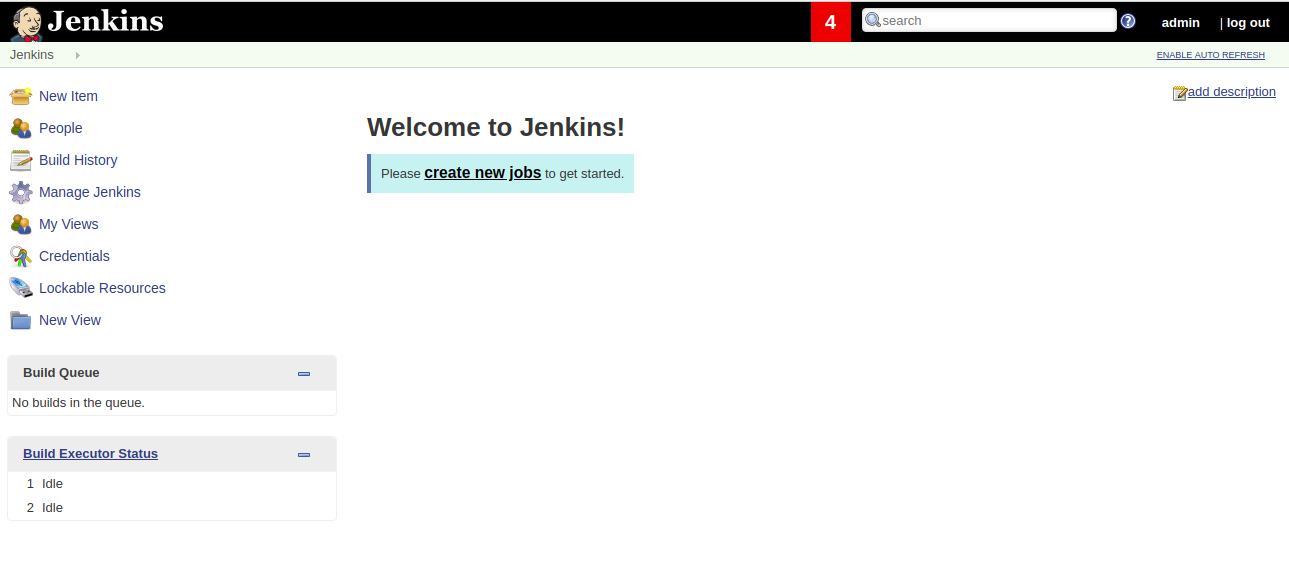
http://10.2.1.92:8080/jenkins/pluginManager/advanced
后面就是在这个地址,改插件地址了,然后/root/.jenkins/hudom什么的那个xml配置文件我也改了url地址,使用url地址重启之后就可以下载插件了
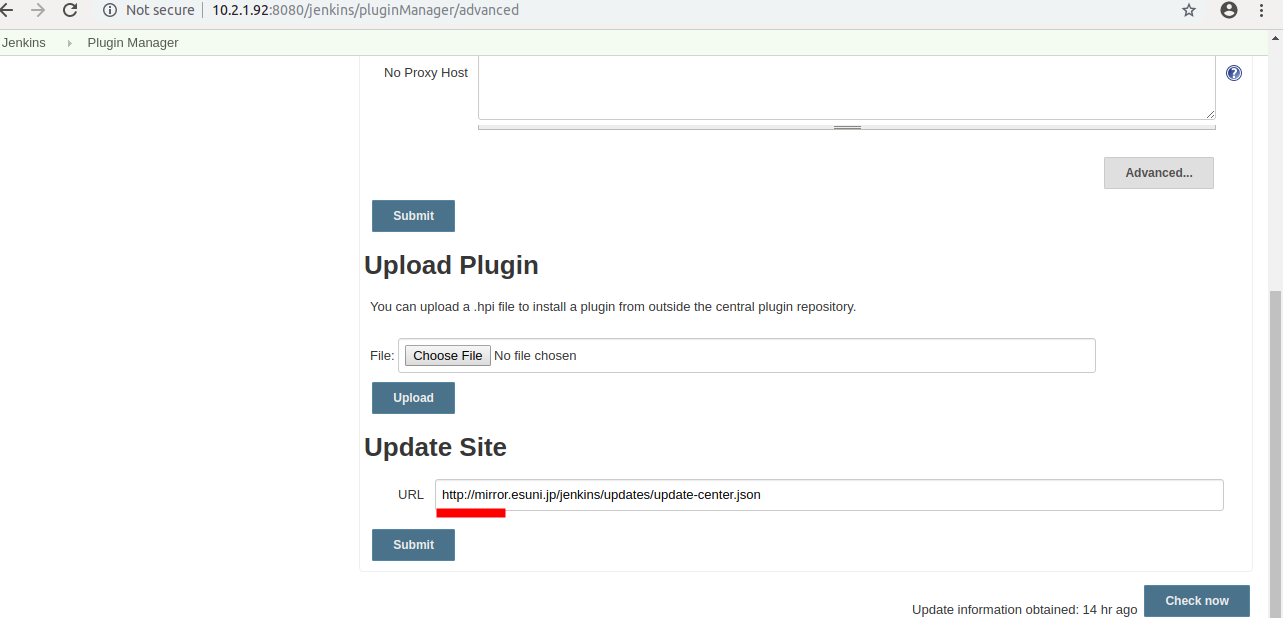
但奇怪的是下午6点多吧,只下载成功了1个插件,让我好长担心是不是还是我配置的问题呀,后来开会到8.30我也不想搞了,再后来下班回家.今天早上来了再打开插件安装页面,重要下载gitlab 和gitlabhook的插件,好神奇的是,这次一下子好多插件都安装成功了(默认的那些,junit pipline什么的)然后也有一部分插件没有安装成功.我重启电脑之后,打开插件页面报异常信息
Some plugins could not be loaded due to unsatisfied dependencies. Fix these issues and restart Jenkins to restore the functionality provided by these plugins.
英语弱鸡
百度翻译
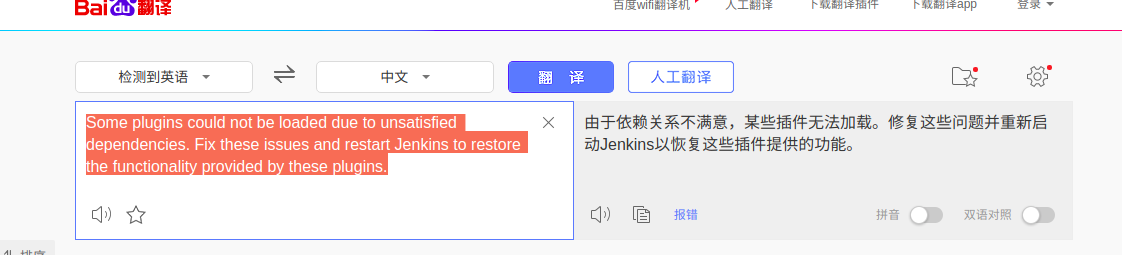
好像是重新再把这些插件都安装好就可以的意思,然后我就对着列表,看到有junit pipline,这次我没有同时勾选多个手件,我就一个一个的装
哎呀,如果安装失败,那我就再重新装一次,居然就这样把这些插件都安装上了
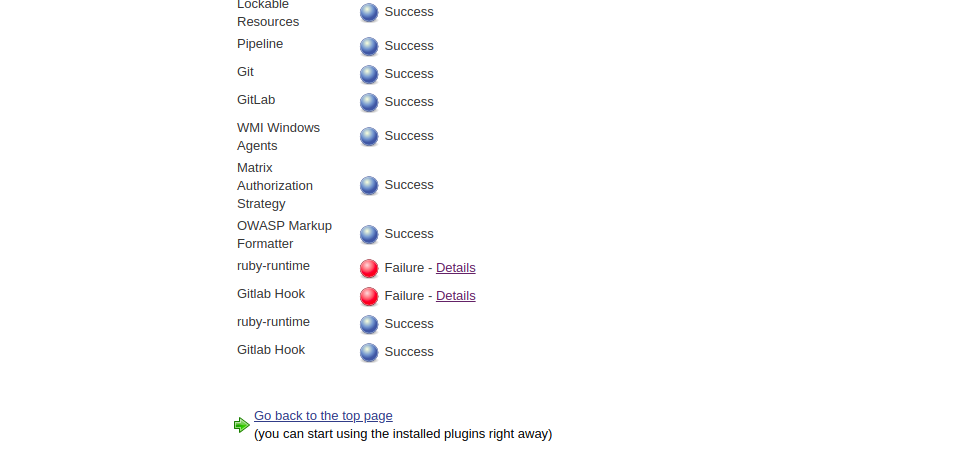
这个页面之前就只有标出红圈的那个
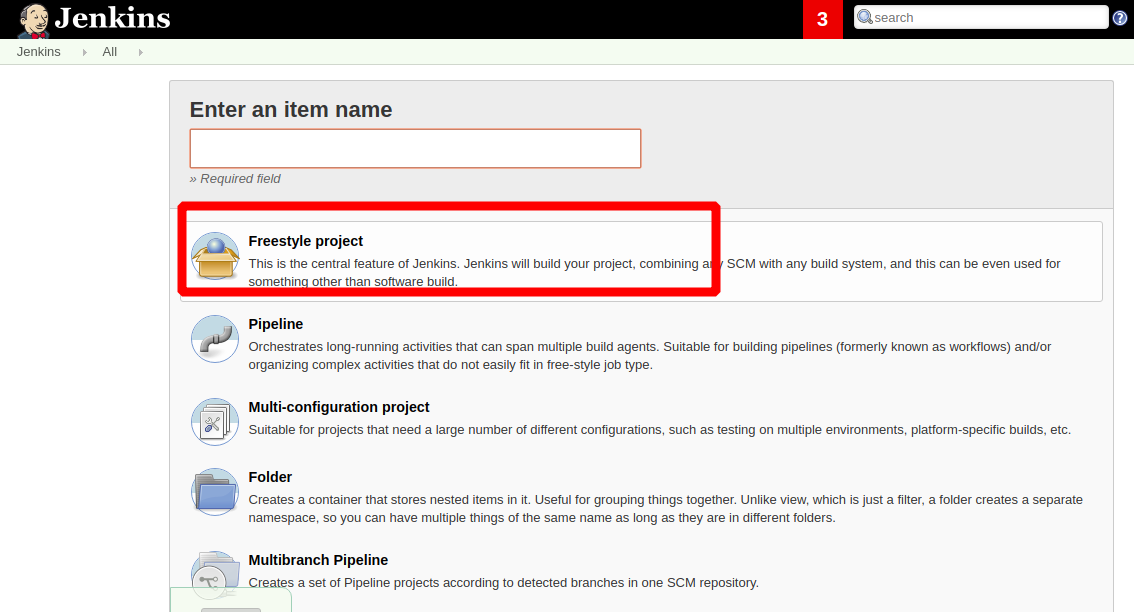
安装好插件再重启之后,就看到下面那些选项了
再验证一下gitlab的插件有没有安装好,哇也装好了.这样真让我早上松一口气,好奇怪呀,什么特别的操作也没有干,怎么昨天装不上,今天就能装了呢,难道是网速的原因,还是电脑也它的脾气呀
你一直不让他休息,他就给你点颜色看看,然后你让他好好休息一下,他也会给你回报,是这样的么~总之现在很开心

【centOS7】Jenkins安装--漫漫踩坑路的更多相关文章
- CentOS7.4安装MySQL踩坑记录
CentOS7.4安装MySQL踩坑记录 time: 2018.3.19 CentOS7.4安装MySQL时网上的文档虽然多但是不靠谱的也多, 可能因为版本与时间的问题, 所以记录下自己踩坑的过程, ...
- linux centos7环境下安装apache2.4+php5.6+mysql5.6 安装及踩坑集锦(三)
linux centos7环境下安装apache2.4+php5.6+mysql5.6 安装及踩坑集锦(三) 安装PHP 1.yum方式安装PHP方法同安装apache一样传送门:linux cent ...
- linux centos7环境下安装apache2.4+php5.6+mysql5.6 安装及踩坑集锦
linux centos7环境下安装apache2.4+php5.6+mysql5.6 安装及踩坑集锦(一) 一.Linux下安装MySQL 1.下载 下载地址:http://dev.mysql.co ...
- linux centos7环境下安装apache2.4+php5.6+mysql5.6 安装及踩坑集锦(二)
linux centos7环境下安装apache2.4+php5.6+mysql5.6 安装及踩坑集锦(二) 安装apache web容器 . yum方式安装apache 注意apache在linux ...
- CentOS7 Jenkins安装
CentOS7 Jenkins安装 CentOS7 Jenkins安装 Download 从Jenkins下载apache-tomcat-8.0.18.tar.gz Install 安装 上传RPM文 ...
- ubuntu 下安装docker 踩坑记录
ubuntu 下安装docker 踩坑记录 # Setp : 移除旧版本Docker sudo apt-get remove docker docker-engine docker.io # Step ...
- sqlserver安装和踩坑经历
sqlserver安装和踩坑经历 下载 下载 安装 大致是按照这个来的 安装教程 出错 windows系统安装软件弹出"Windows installer service could not ...
- MySQL 5.7版本安装教程-踩坑总结
下载 MySQL下载地址 选择下载64位(看自己电脑是32位还是64位) 点击下载之后,它会让你登录,没有Oracle账户,跟着它的步骤注册一个就好了. 安装 打开下载好的压缩包解压到你的某一目录下, ...
- OpenCV+Qt+CMake安装+十种踩坑
平台:win10 x64+opencv-3.4.1 + qt-x86-5.9.0 + cmake3.13.4 x64 OpenCV+Qt+CMake安装,及目前安装完后打包:mingw32-make时 ...
随机推荐
- v$log and v$logfiles
v$log has one row for each group. v$logfile has one row for each file. There is a status column for ...
- chosen.jquery.js 使用笔记
using chosen.jquery.js using chosen.jquery.css html: <label for="MeetingUsersList" clas ...
- 深入理解 JBoss 7/WildFly Domain 模式启动过程
概述 JBoss 7/WildFly 以 domain 模式启动时会启动多个 JVM.比如例如以下通过启动脚本启动 domain 模式: ./domain.sh 启动后我们查看进程: [kylin@l ...
- android实现跑马灯效果(能够实现两个以上跑马灯)
本文用了继承自TextView的MarqueeTextView来实现跑马灯效果.原因是,跑马灯效果是须要TextView拥有焦点才会跑动的.而有时候TextView获得焦点会有点耗时,造成要等待一段时 ...
- HDU4689Derangement (动态规划)
题目链接:传送门 题意: 对于一个由1~n组成的长度为n的序列来说它有n!种排法.我们定义初始的排列为1,2,3,...,n对于兴许的排列假设a[i]>i则用'+'表示.a[i]<i用'- ...
- 安卓dex 文件结构简要说明
#ifndef _DEX_FILE_HELPER_ #define _DEX_FILE_HELPER_ //此文件仅仅是起帮助作用,帮助不太了解DexFile结构的了解一下DexFile相关结构,想更 ...
- 洛谷P2340 奶牛会展
题目背景 奶牛想证明它们是聪明而风趣的.为此,贝西筹备了一个奶牛博览会,她已经对N 头奶牛进行 了面试,确定了每头奶牛的智商和情商. 题目描述 贝西有权选择让哪些奶牛参加展览.由于负的智商或情商会造成 ...
- jsp jquery js 的基本路径获取
引子:js中需要当前页面的基础路径,获取不到request,可以通过如下方法来解决! 1.jsp基础路径,在jsp头部加上,获取基础路径http://localhost:8080/project/ ...
- error: undefined reference to 'property_set (转载)
转自:http://blog.csdn.net/u011589606/article/details/23474241 in the cpp file, please include #include ...
- webpack的初步使用(01)
webpack:1.安装:在项目文件下先npm init初始化,一路回车2.进入到建立的项目下:cd projectname3.安装webpack:npm install webpack --save ...
